win10系统如何在桌面添加腾讯QQ图标
现在大部分电脑都是win10系统,有些用户想知道如何在桌面添加腾讯QQ图标,接下来小编就给大家介绍一下具体的操作步骤。
具体如下:
1. 首先第一步解锁电脑进入桌面,根据下图所示,发现没有【腾讯QQ】图标。
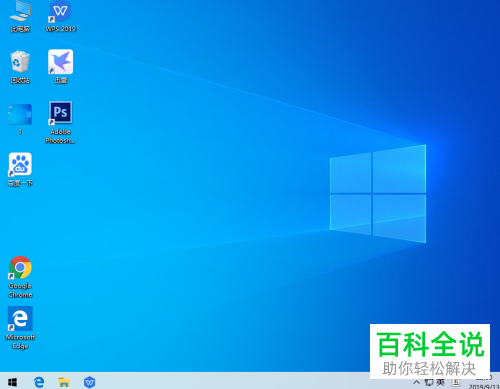
2. 第二步根据下图所示,点击左下角【开始】图标。
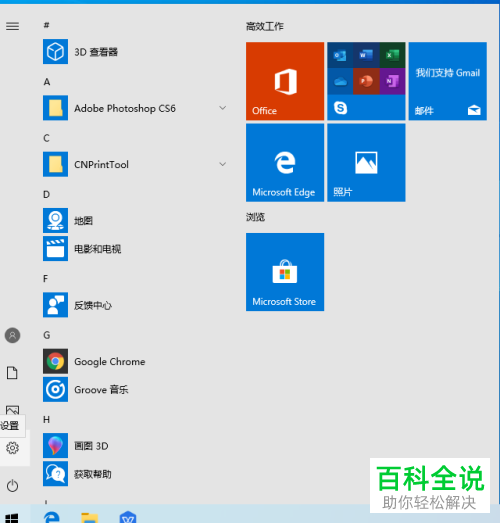
3. 第三步在弹出的菜单栏中,根据下图箭头所指,找到并点击【腾讯软件】选项。

4. 第四步在下拉列表中,根据下图所示,将【腾讯QQ】拖动到右侧桌面。

6. 最后根据下图所示,成功在电脑桌面添加【腾讯QQ】图标。

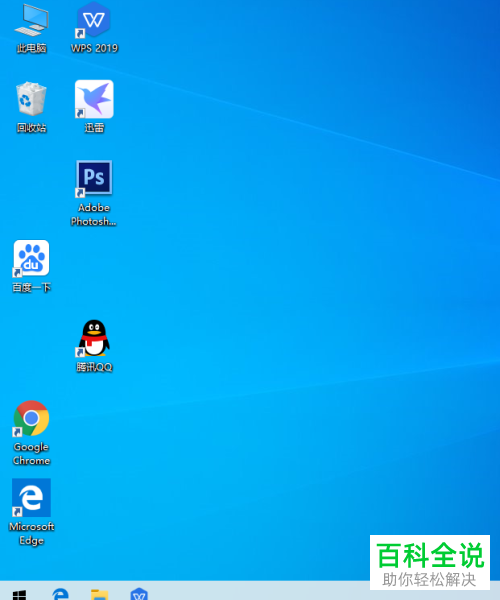
以上就是win10系统如何在桌面添加腾讯QQ图标的方法。
赞 (0)

